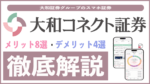MobileGoのクラウドセールが終わり、トークンの配布、そして上場がせまってきています。

すでにBittrexとLiquiに上場が決まっていますので、楽しみですよね(^ ^)
売却するには当然MobileGoから配布されるトークンをしっかり受け取る必要がありますので、今回はトークンの受け取り方法を徹底紹介したいと思います。
今回からICOに参加した人も多く、意外と困っている人も多いと思いますので、参考になりましたら幸いです。
MobileGoトークンの受け取り方を決めよう
MobileGoのトークンはETHトークンまたはWavesトークンのどちらかで受け取ることができます。
さらにETHトークン50%、Wavesトークン50%の半分ずつで受け取ることも可能。
なので受け取る選択肢は下記の3つの中から選択ができます。
- ETHトークンで100%で受け取り
- Wavesトークンで100%で受け取り
- ETHトークン50%、Wavesトークン50%の半分ずつで受け取り
この中から好きな方法を選択しましょう。
ただ、取引所で取引できるのは今のところETHトークンのみなので、Wavesトークンで受け取ってしまうとすぐに取引ができません。
なので、個人的にはETHトークンで受け取ることをおススメします。
MGOトークンを受け取るウォレットを用意
MobileGOトークンを受け取るにはウォレットを用意する必要があります。
Wavesのウォレットを用意
WavesのウォレットWavesの公式サイトからダウンロードすることができますよ。
- WAVES GITHUB
- CHROME STORE
ダウンロードする方法としては上記2種類がありますが、個人的にはWAVES GITHUBがオススメです(^ ^)
ウォレットをダウンロードするとアドレスは上部に記載されています。
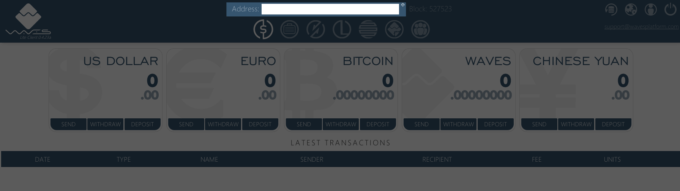
イーサリアムのウォレットを用意
イーサリアムのウォレットは色々ありますが、個人的には操作が簡単なMyEtherWallet(マイイーサウォレット)がおススメです。
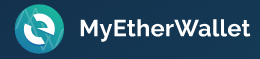
MyEtherWallet(マイイーサウォレット)の作成方法については下記の記事で説明していますので、そちらを参考に作成してみてください。

初心者でもサクッと作成できますよ♪
ちなみにマイイーサーウォレットのアドレスはウォレットを開くとこちらに記載されています。
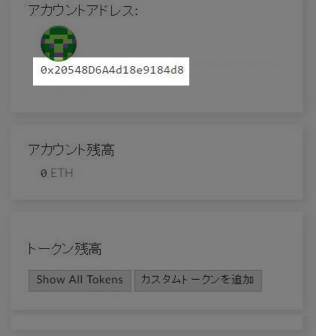
アカウントアドレスというのが今回受け取りに必要なETHアドレスです。
MobileGoのクラウドセールのマイページに受け取りアドレスを入力する
上記のウォレットを作成できましたら受け取りのアドレスがわかると思いますので、そちらをMobileGoのクラウドセールのマイページにログインして、入力していきましょう。
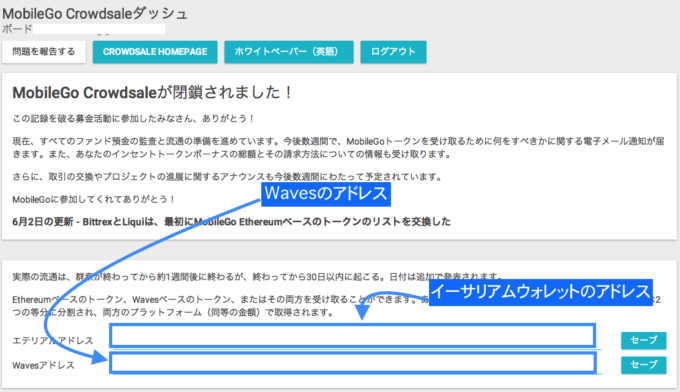
ETHトークンで受け取りたい方は上記のフォームにだけアドレスを入力。
Wavesトークンで受け取りたい方は下記のフォームにだけアドレスを入力。
そして50%ずつ受け取りたい方は両方に入力してください。
入力したら横にある「SAVE」をクリックすれば、アドレスが保存されますよ。
また、今回は投資額の0.5%に相当するボーナスも獲得できますので、そちらにもきっちりとアドレスを登録しておきましょう。

ただし、こちらはWavesのアドレスになります。
間違ってETHのアドレスを入力しないでくださいね♪
MyEtherWallet(マイイーサウォレット)で受け取りを設定
最後にMyEtherWallet(マイイーサウォレット)でMGOトークンを受け取るための設定をしておかなければいけません。
MyEtherWallet(マイイーサウォレット)でウォレットを開いたら、カスタムトークンを追加をクリック。
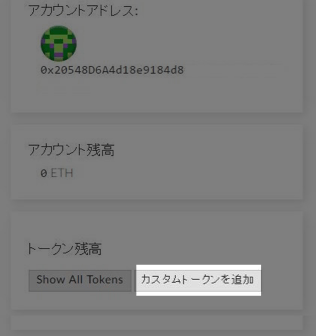
おそらく、MobileGoから設定用のパラメーターが書かれたメールが届いていると思いますので、それを元に数値を入力していきましょう。
アドレスはメールに記載されたアドレス。
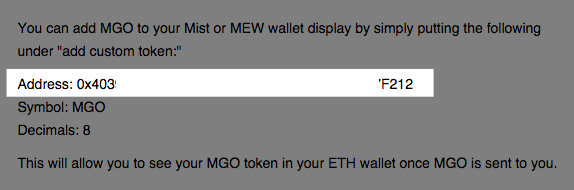
トークンシンボルはMGO。
ケタ数は8です。
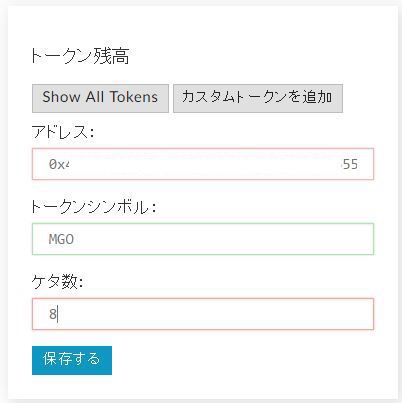
最後にこのように表示されれば無事、完了!!
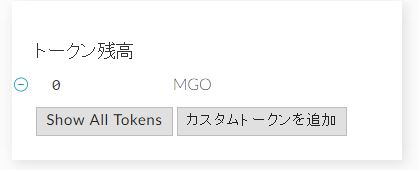
これであとはMGOトークンが配布されるのを待つだけですよ(^ ^)
Bittrexでの売却する方法は??
自分はBittrexで売却する予定なので、参考までにBittrexでの売却方法を紹介します。
WavesのICO時もBittrexで売却しましたので、その時の手順です。
売却するには当然、Bittrexのアカウントが必要になりますので、前もって作成しておきましょう。
BittrexにMGOを送付
まず、MGOトークンをMyEtherWallet(マイイーサウォレット)で受け取ったら、Bittrexに送付する必要があります。
送付先のアドレスですが、こちらはBittrexでMGOの取引が開始しなければわかりませんので、取引が開始したら確認しましょう。
確認方法はBittrexにログインしたら右上にあるWalletsをクリック。
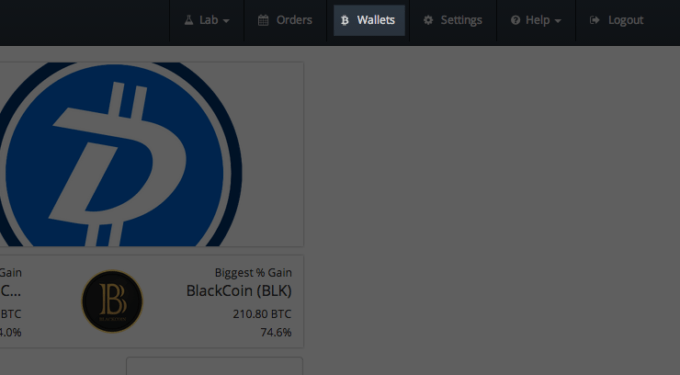
ここで検索フォームでMobileGOやMGOなどの単語を入力して検索してください。
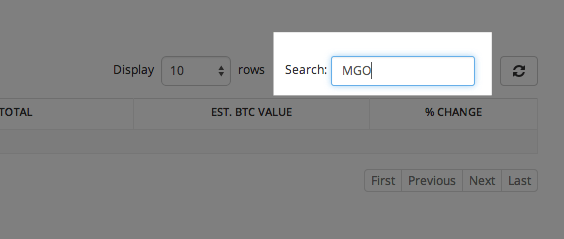
取引開始後はMGOがヒットするはずです。
ちなみにこの記事を書いている時点ではまだ取引が開始されていませんので、ヒットしません。

なのでMGOのかわりにWAVESを例にあげて説明していきますね。
入金するアドレスは一番左にある“+”をクリックすると、デポジット先のアドレスが表示されます。
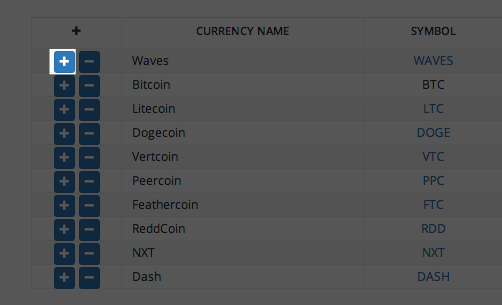
ここが送付先なので、MyEtherWallet(マイイーサウォレット)からこのアドレスにMGOを送付しましょう。
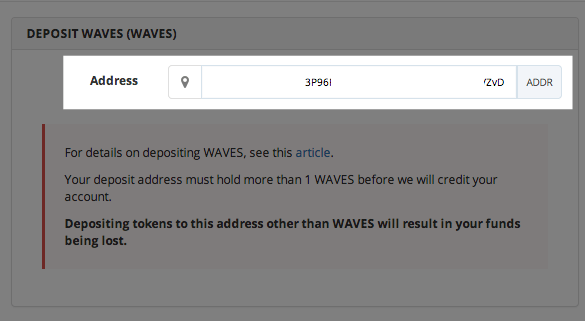
しばらくしたらMGOの受け取りが確認できるはずです。
これでBittrexに送付が完了。
ちなみにデポジット(送付)が完了したら下にあるデポジットヒストリーに記載されますので、そちらからも確認ができます。
MGOの売却方法
続いて売却方法です。
ここもWAVESを例に説明しますね。
実際にMGOを売却する場合は WavesをMGOに置き換えてください。
取引画面に移行するには、さきほどのWalletsの画面から仮想通貨の名前をクリックです。
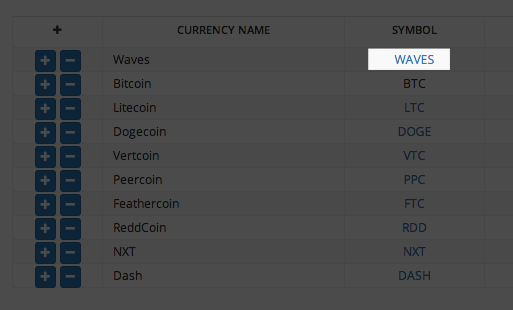
するとこんな感じの画面に移行します。
売却するには右下の”Sell”のフォームを使用していきます。
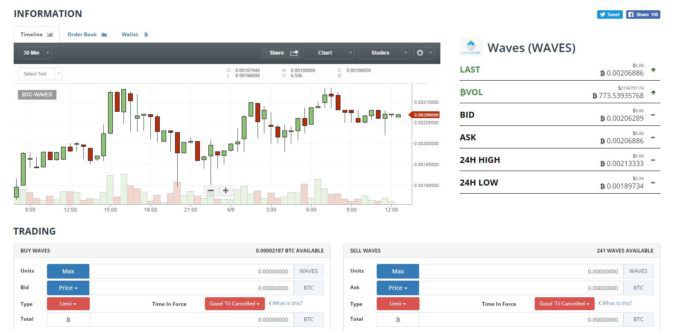
ちなみに自分は現在241WAVESを保有している状況です。
Unitsには売却する数量を入力、Askは売却価格になるのですが成行き売りでよければBidを選択しましょう。
後は最後に”Sell Waves”をクリック。
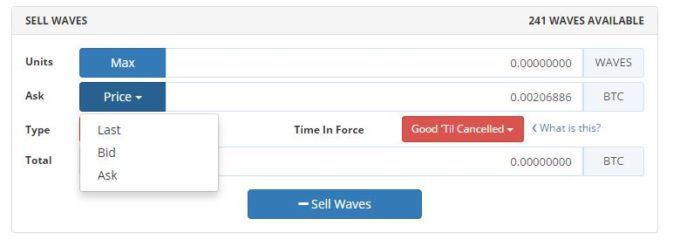
最終確認の画面がでてきますので、右下にある「confirm」を押せば売却完了です。
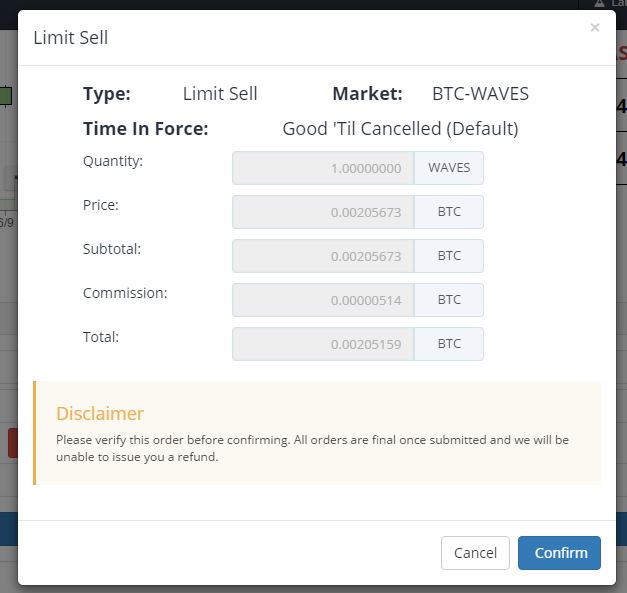
発注、そして売却ができると右上に下記のような画面が表示されますよ。
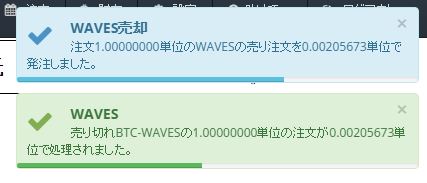
ちなみに取引量が多いと、上手く売却できない場合があるので、その時はもう一度価格選択からやりなおしてください。
これで売却できると思いますよ。
もし、違った場合はこの下に追記していきます。
違う場合もありますのでその点はご了承ください。
まとめ
MbileGoトークンの受け取り、そして売却は上記の工程を行えば受け取れるはずです。
これであとは上場日をいまかいまかと待つだけですね♪
初値がどんな結果になるかわかりませんが、とりあえず自分はしばらくは保有しようかなと思っています。
でも、意外高になったとしたら少し売却して利益確定をするかもしれません。
投資した分だけは回収しておいて、残った分でMobileGoの成長を楽しむというのが精神的にも楽かなとも思います。
この辺は人それぞれだと思いますから、上場日までにしっかりと決めておきましょう。

ビットコイがとうとう1,000万円を超えました!!
このタイミングで暗号資産取引所のコインチェックでは紹介キャンペーンを実施中です。
口座開設後にアプリをダウンロードして本人確認を終了することで1,500円分のビットコインが即時付与されます。
しかも、最短即日で付与!!
下記リンクから口座開設すれば自動的にキャンペーンが適用されますのでぜひご利用ください。
人気過ぎてすぐに終了する可能性があるので気になる人はすぐに行動に移しましょう。






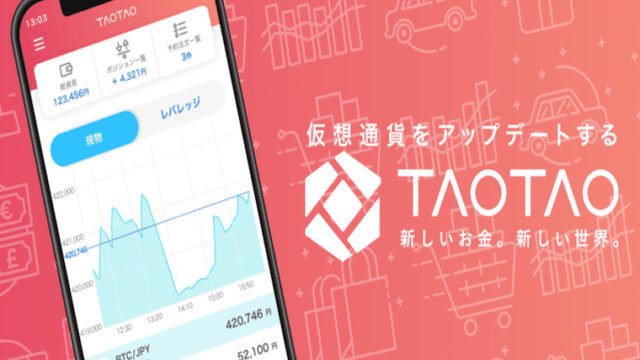

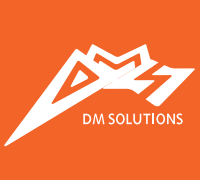

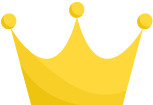 Funds
Funds 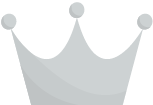 FUNDINNO
FUNDINNO 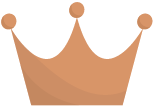 CREAL
CREAL